Hirdetés
Jelenleg egy adott keresőmotort használ, és ha igen, egyszerűen beállította-e alapértelmezésként a Safari-beállításokban? Ez minden bizonnyal kipróbált és igaz módszer; vannak azonban más lehetőségek is.
A bevételt adományozó keresőmotoroktól kezdve a keresési eszközökig gyorsabban megtalálja, amire szüksége van Használja ezeket a Safari kiterjesztéseket a feladat felgyorsításáhozMindannyian kevesebb időt és erőfeszítést akarunk költeni olyan tevékenységekre, amelyeknek gyorsnak és egyszerűnek kell lenniük, és a Safari rendelkezik néhány fantasztikus bővítménnyel, amelyek segíthetnek. Olvass tovább , A Safari számos nagyszerű és hasznos bővítménnyel rendelkezik.

Ha vissza szeretne adni, akkor a Lilo jó keresőmotor opció. A cég környezetvédelmi és társadalmi projekteket támogat a keresőmotor hirdetési bevételeinek 50% -ával. És minden alkalommal, amikor keresést hajt végre a Lilo segítségével, egy csepp vizet keres, amely egyenlő egy ponttal, és megfelel a generált pénznek.
Ezután kiválaszthat egy olyan projektek listájából, amelyeknek a vízcseppjeit adományozhatja
A Lilo.org weboldal. Tól től Greenwave nak nek Empower generáció, 12 különböző méltó lehetőség közül választhat.A Lilo kiterjesztés telepítése után használja azt a gombra kattintással a Safari eszköztáron. Ezután válassza a lehetőséget Új keresés és leszáll a Lilo motoron, hogy megadja a keresési kifejezést. A bővítmény néhány testreszabási beállítást is kínál. A társaság állítja hogy nem gyűjtenek információkat, és ellenzik a reklámkövetést.
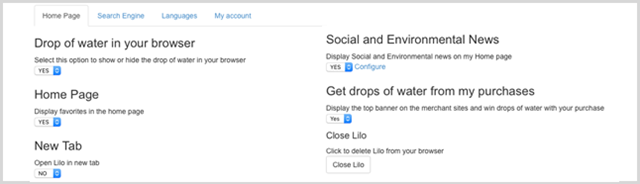
Egy másik keresőmotor, amely adományozza a reklámbevételeket, az Ecosia. Tehát, ha tetszik ez a koncepció, és szeretne segíteni a fák ültetésében, akkor ezt érdemes megnézni. A társaság havi nyereségének 80% -át adományozza fák ültetésére Burkina Fasóban, Nyugat-Afrikában.
Míg sokkal előnyösebb, ha rákattint egy hirdetésre, amelyet látsz, amikor az Ecosia-val keres, továbbra is segít, ha nem. A szó aktív felhasználóként történő terjesztése elősegíti a vállalat küldetését.
Az Ecosia használatához a keresésekhez módosítania kell a beállításait. Keresse meg a Safari készüléket preferenciák > Extensions. Ellenőrizze, hogy az Ecosia engedélyezve van-e és Előre keresések Ecosiába négyzet is be van jelölve. Ezután a kereséshez írja be a kulcsszóját a Safari URL mezőbe, és figyelje, amint az Ecosia bekapcsol.
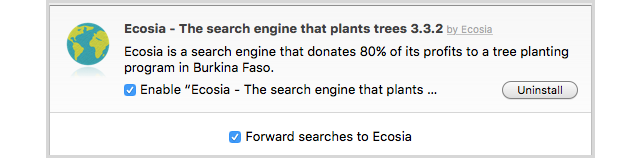
Korábbi nevén Google Eszköztár 12 kiterjesztés a Safari számára, amelyek valóban hatékonyabbá teszikAz alapvető kiegészítők nemcsak kényelmet, hanem még nagyobb hatékonyságot is eredményezhetnek. A Safari fantasztikus eszközöket kínál az eszköztárak és a gombok között, amelyek segítenek javítani a munkádat és akár a játékot is ezen a népszerű böngészőn. Olvass tovább , A BB Eszköztár a Google és a Safari számára, ugyanolyan típusú Google-szolgáltatásokat kínál, sok funkcióval. Először, amint a neve azt sugallja, megjelenik egy kényelmes eszköztár, amely teljes mértékben testreszabható, és természetesen tartalmaz egy Google keresőmezőt. Ezután dönthet úgy, hogy gombokat ad hozzá mindent, a YouTube-tól a Facebook-ig, a Google Maps-ig a Google Calendar-hoz.
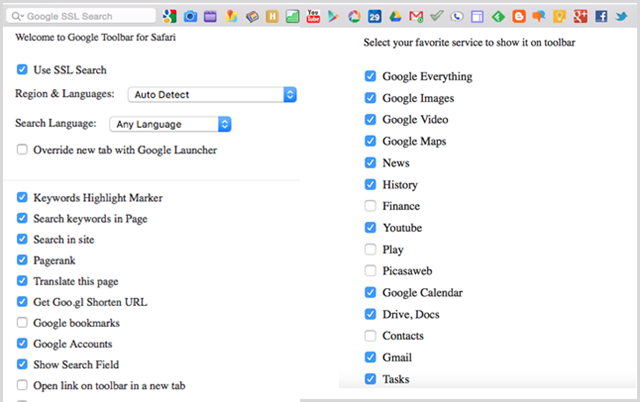
Ennek a kiterjesztésnek a következő remek funkciója az előugró ablak, amely a Safari eszköztár gombjáról érhető el. Ez lehetővé teszi, hogy ugyanazokat a webhelyeket és szolgáltatásokat nyissa meg, mint az eszköztárat, és tartalmaz egy Google keresőmezőt. Ugyanakkor a könyvjelzők, az aktuális témák és az értesítések (a jelvényszámmal együtt) lapjait is tartalmazza. Ez az előugró szolgáltatás, akárcsak az eszköztár, testreszabható.
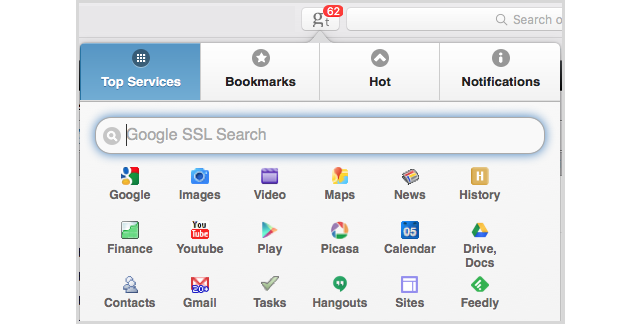
Az Omnikey egyedülálló kereső eszköz, amely lehetővé teszi, hogy a keresési kifejezéseket közvetlenül a saját webhelyére írja be A Safari URL mezője a kereséshez Javítsa a Safari élményét a következő 10 tipp segítségévelNem szeretné, ha itt javítana néhány Safari-fordulatot, felgyorsítana néhány dolgot? A beépített szolgáltatások és a bővítmények jó keveréke minden, amire szükség van. Olvass tovább meghatározott webhelyeken. A listát testreszabhatja oldalainak eltávolításával vagy hozzáadásával, valamint mindegyikhez tartozó kulcs kiválasztásával. A legördülő listából választhat egy alapértelmezett webhelyet is, ha úgy tetszik.
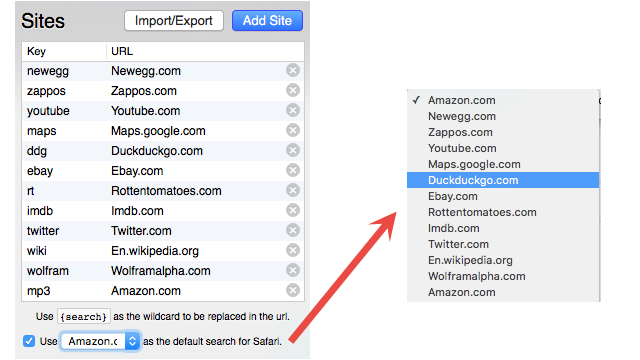
Ez egy hasznos kiterjesztés, ha gyakran keres tételeket egy adott webhelyen. Például, ha alapértelmezés szerint az Amazon van, akkor beírhat egy terméket az URL-mezőbe, és utána erre az elemre irányítja az Amazon webhelyén.
Ha úgy dönt, hogy nem állít be alapértelmezett értéket, akkor a kiterjesztés úgy működik, hogy beírja a megadott kulcsot, majd az elemet. Például, ha egy műsort keres a RottenTomatoes.com webhelyen, csak írja be rt a megjelenő név előtt az URL mezőben. Ismét közvetlenül a weboldal elemoldalára kerül.

Ha több webhelyen keres, anélkül, hogy újra és újra be kellene írnia a keresési kifejezéseket, az OpenSearch fantasztikus kiterjesztés. Csak kattintson a Safari eszköztár gombjára, és egy felbukkanó ablak nyílik meg, amelyen megjelenik a keresőmező. Írja be a kulcsszavakat Kapcsolja be a Safari a kedvenc funkcióival a Chrome és a Firefox segítségévelKényelmes lenne, ha a kedvenc Chrome / Firefox szolgáltatásait átviheti a Safari-ba, ugye? Megmutatjuk, mely funkciókat adhat hozzá a Safari-hoz, és hogyan lehet ezt megtenni. Olvass tovább majd válassza ki a keresőmotort a listából.
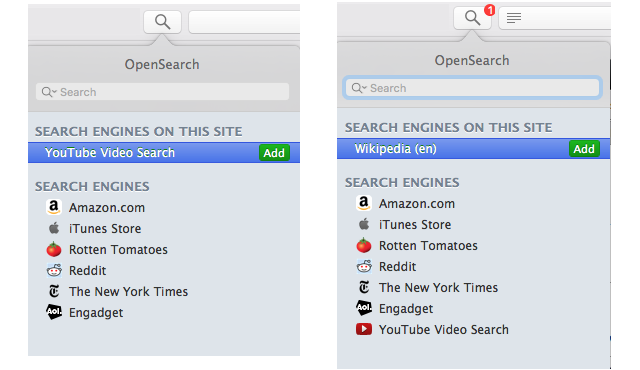
Ha nem elégedett a keresett webhely eredményeivel, akkor egyszerűen kiválaszthat egyet a listából. Nem kell újra beírnia a keresési kifejezéseket, ami nagyon kedves. Ezenkívül felvehet és eltávolíthat webhelyeket a listáról. Ha egy webhelyet keres egy keresési bővítménnyel, akkor a gomb automatikusan megjelenik egy jelvény riasztás, amely tudatja Önnel, és egy egyszerű gombbal egészíti ki a webhelyet a listájába.
Ha van használt Firefox vagy Chrome Mac és iOS felhasználók: Miért nem használják még a Safari-t?Az Apple böngészője ma már csiszolt elsődleges termék, amely kizárólag a Mac és iOS eszközökre vonatkozik. Akkor miért nem használja? Olvass tovább a múltban lehet, hogy ismerik a Keresési előnézetet. Ez a kényelmes kiterjesztés előnézeti képet jelenít meg a keresési eredményoldalon. Ez a nagyszerű keresési segítő az, hogy gyorsan beolvashatja az oldalt, és pillantást vehet arra, hogy a webhely hogyan néz ki, mielőtt kiválasztja.
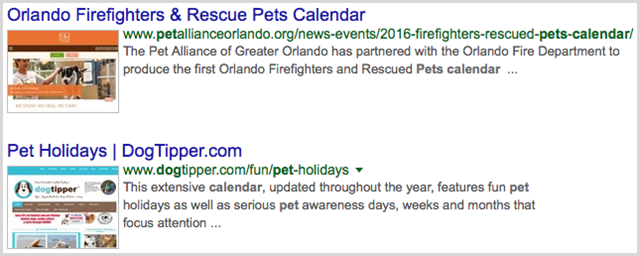
Tehát, ha van olyan oldal, amelyet elfelejtett menteni a könyvjelzők közé, és könnyen felismerné, akkor ezek az előnézetek nagy segítség lehet. A kiterjesztés jelenleg a Google, a Bing, a Yahoo! És a DuckDuckGo segítségével keresve működik.
Ha rajongója vagy a Yahoo! keresőmotor, akkor a Search Helper a tökéletes kiegészítő az Ön számára. Ez a praktikus eszköz a keresési kifejezéseket kiemelkedőbbé teszi az eredményoldalon. Ez lehetővé teszi, hogy egy pillanat alatt pontosan megnézze, amit keres.
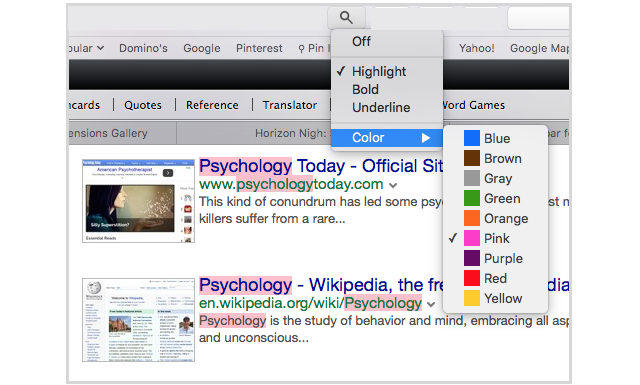
A kiterjesztéssel kiemelést, félkövér vagy aláhúzást választhat. A színt kilenc opció közül választhat, amelyek a választott hangsúlytól függnek. Aztán, amikor a Yahoo! megjeleníti a keresési eredményeket, az Ön által használt kifejezés megjelenik a listában a könnyebb szkennelés érdekében.
A SmartSearch és az AnySearch nagyon hasonló kiterjesztések, amelyek ugyanazt a funkciót kínálják, amely lehetővé teszi a keresőmotor kiválasztását a listából. Mindegyik lehetővé teszi a keresni kívánt webhely gyors és egyszerű kiválasztását.
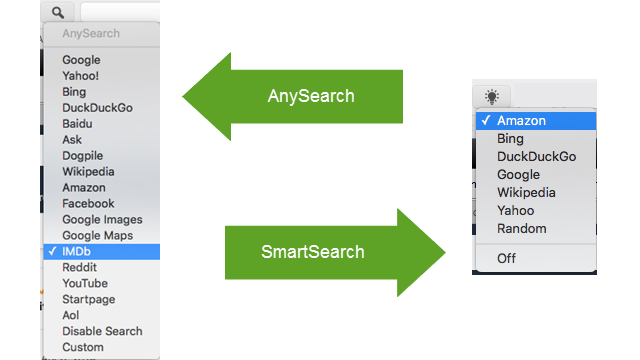
A SmartSearch hat általános webhelyet kínál az Amazon és a Google között. Az AnySearch viszont 17 lehetőséget kínál. Nagyobb oldalakkal, mint például a Bing és a Yahoo! olyan fajta, mint a Facebook és a YouTube, jó a változatosság. Az AnySearch egyéni keresőmotor-kiegészítő szolgáltatást is kínál, valamint az alapértelmezett beállítás beállítását.
Használ keresési kiterjesztéseket a Safari-ban?
A környezetvédelmi és társadalmi szervezetek támogatásától kezdve a különféle motorok egyszerűbb kereséséig, A Safari minden bizonnyal rendelkezik kiterjesztésekkel A végső útmutató a Safari testreszabásához Mac rendszerenTegye a Safarit még jobb böngészővé a Mac számára a testreszabásával. Így állíthatja be kedve szerint. Olvass tovább segíteni. Használja az egyik ilyen eszközt, és esküszik vele? Vagy csak beállítja az alapértelmezett webhelyet a Safari beállításaiban, és megy?
Nyugodtan ossza meg velünk gondolatait a megjegyzésekben!
Kép jóváírás: Watchara a Shutterstock.com webhelyen
Információtechnológiai BS-jével Sandy sok éven át dolgozott az informatikai iparban, mint projektmenedzser, osztályvezető és a PMO Lead. Ezután úgy döntött, hogy követi álmát, és most teljes munkaidőben ír a technológiáról.